RSSOwl - Krachtige nieuwsfeedlezer voor uw bureaublad
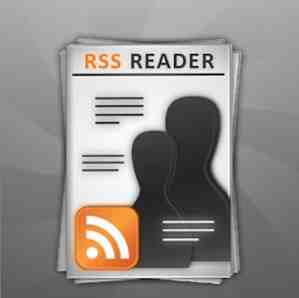
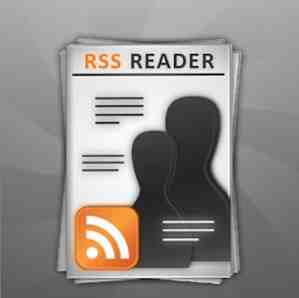 Hoewel ik elke dag graag tijd doorbreng met het lezen van nieuwsverhalen op mijn favoriete nieuwssites of het bezoeken van mijn favoriete blogs, ben ik nooit echt in het hele ding van de RSS-feeds terechtgekomen. Ik heb een tijdje geprobeerd Google Reader te gebruiken, maar ik ontdekte dat het, hoewel het echt goed werkt, de nieuwsverhalen niet sorteerde, organiseerde of filterde zoals ik wilde.
Hoewel ik elke dag graag tijd doorbreng met het lezen van nieuwsverhalen op mijn favoriete nieuwssites of het bezoeken van mijn favoriete blogs, ben ik nooit echt in het hele ding van de RSS-feeds terechtgekomen. Ik heb een tijdje geprobeerd Google Reader te gebruiken, maar ik ontdekte dat het, hoewel het echt goed werkt, de nieuwsverhalen niet sorteerde, organiseerde of filterde zoals ik wilde.
Ik raakte ook echt in RSS Bandit Hoe RSS Bandit je alles kan voeden wat je online nodig hebt Hoe RSS Bandit je kan voeden Alles wat je online online nodig hebt - een krachtige desktop RSS-reader die je zelfs kunt gebruiken om e-mailfeeds en Facebook binnen te halen of Twitter-updates. Nogmaals, mijn reader-experiment werd een puinhoop omdat ik het niet alleen snel en eenvoudig genoeg vond om feeds te organiseren en te filteren, ik nam ook nooit de tijd om mijn oudere ongelezen feeds op te ruimen.
Dus ging ik een tijdje terug naar mijn dagelijkse ronde door mijn top 5 of 6 favoriete sites en noemde het goed. Google Alerts 10 Gebruik van Google Alerts voor een freelancer 10 Gebruik van Google Alerts voor een freelancer Lees meer hielp bij het op de hoogte blijven van de laatste verhalen over de onderwerpen die mij interesseren, maar ik kreeg steeds het gevoel dat ik wat cool aan het missen was nieuwsverhalen en blog-updates. Sterker nog, dat was ik waarschijnlijk ook. Dus ik was behoorlijk opgewonden toen ik de RSS-uillezer uitprobeerde en ontdekte dat deze zowel het nieuwsfilter als de automatische opschoonfuncties bevatte die ik nodig had.
Feeds importeren in RSS-uil
Het mooie van deze applicatie is dat migreren naar de RSS-uillezer helemaal geen opstarttijd kost. Wanneer u de toepassing voor het eerst installeert en start, hebt u de keuze om feeds op verschillende manieren te importeren, waaronder het importeren van uw bestaande feeds uit uw Google Reader-account, het importeren van alle feeds van een bepaalde website of zelfs het zoeken naar beschikbare feeds op basis van een set zoekwoorden waarin u bent geïnteresseerd.

Ik probeerde de zoekwoordbenadering om te zien hoe goed RSS Owl in staat was om relevante feeds op te halen voor de onderwerpen waarin ik ben geïnteresseerd. Volgens de website zijn de feeds afkomstig van providers zoals Google, Technorati, Delicious en Flickr. Hoewel ik enkele echt goede feeds vond waarin ik geïnteresseerd was, merkte ik over het algemeen dat de lijst korter was dan ik had verwacht.

Als je de zoekmethode voor zoekwoorden leuk vindt, is een erg leuke functie dat je een voorbeeld van de feed kunt bekijken voordat je besluit om je erop te abonneren door op de feed te klikken. “Voorbeeld” knop. Het voorbeeld van de feed wordt weergegeven in een pop-upvak. Bekijk de nieuwste feedinhoud en beslis of u deze wel of niet wilt volgen.

Zodra u een lijst met feeds aan uw lezer heeft toegevoegd, is het meest krachtige deel van RSS Owl eigenlijk het “Nieuw nieuwsfilter” die automatisch de inkomende nieuwsstreams haalt en sorteert volgens de parameters die u instelt. Als je op mij lijkt en je hebt echt niet de tijd om elk item in een RSS-feed te lezen om de verhalen te zien die je echt interesseren, stel dan zo veel nieuwsfilters in als je wilt en laat RSS Owl als jouw eigen persoonlijke voer secretaris.

U kunt zoekwoorden selecteren waarvoor u wilt dat RSS Owl de nieuwsfeeds doorzoekt en vervolgens een actie identificeert die de lezer moet uitvoeren.
Zodra u specifieke feeds en nieuwsgroepen heeft ingesteld met inkomende verhalen, kunt u de software ook alleen op specifieke momenten laten weten, bijvoorbeeld wanneer alleen bepaalde feeds een nieuwe update ontvangen of wanneer alleen bepaalde nieuwscategorieën die u heeft ingesteld bij de nieuwsfilter hierboven ontvangt een nieuw item.

Een andere gelikte functie van de RSS-uillezer is hoe snel en eenvoudig het is om die items te delen die je leuk vindt. Wanneer u op een nieuwsitem klikt dat u interesseert en u het feeditem in het onderste paneel ziet, kunt u op klikken “Menu” optie om alle dingen te zien die u met dat nieuwsverhaal kunt doen. Een van die keuzes is om “Deel nieuws”. U kunt dit ook doen door gewoon op te klikken “Deel nieuws” icoon ook - RSS Owl is goed geïntegreerd met Facebook, Delicious, Technorati, Twitter en Digg.

Labelen is waarschijnlijk de snelste manier om de nieuwsberichten te organiseren waar je later op terug wilt komen. Wanneer u klikt op “gelabeld nieuws” aan de linkerkant ziet u alle items die u hebt gelabeld gesorteerd en in kleur gecodeerd.

Een andere leuke functie is dat RSS Owl een ingesloten webbrowser heeft, dus u hoeft geen apart browservenster te openen om koppelingen te bekijken of om de volledige versie van feeditems te bekijken die zijn ingekort. Je moet dit wel instellen onder “browser” in de menu-optie Voorkeuren. Kies ervoor om standaard in te stellen op de ingesloten browser.

De lay-out van de hoofdpagina is ook echt goed ontworpen omdat het helemaal niet ingewikkeld is, maar je kunt van onderwerp naar onderwerp springen met een coole benadering met tabs, vergelijkbaar met populaire webbrowsers zoals Firefox en Chrome. Je kunt elke titel ook snel beheren door op de knoppen bovenaan te tikken om ze te labelen, plakken of te delen.

Ik denk aan alle keuzes voor desktop RSS-lezers die er zijn, RSS Owl valt echt op als een leider. Tenminste, het is de eerste lezer die ik heb gevonden en die bijblijft met mijn rusteloze geest en gebrek aan tijd. Het is fijn om een lezer te hebben die het meeste werk voor je doet, en op die manier past de RSS-uillezer absoluut goed.
Heb je de RSS-uillezer geprobeerd? Deel uw mening over de voors en tegens van deze lezer in vergelijking met de anderen die u hebt geprobeerd. Deel uw inzichten in de opmerkingen hieronder.
Meer informatie over: FeedReader, lezen, RSS.


